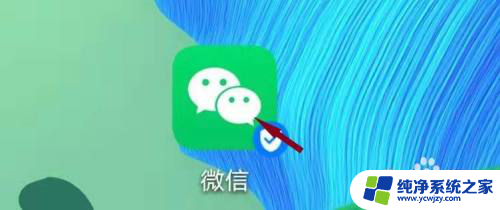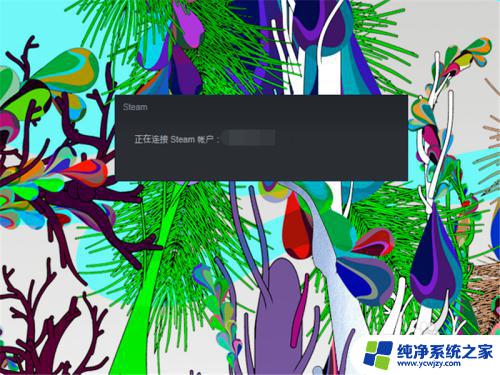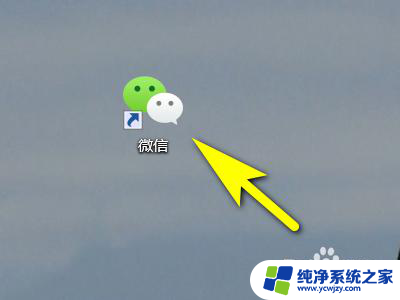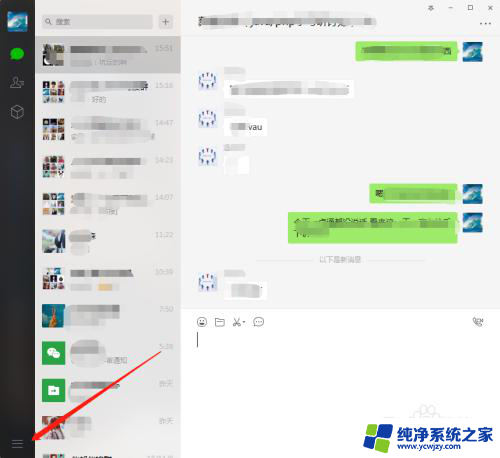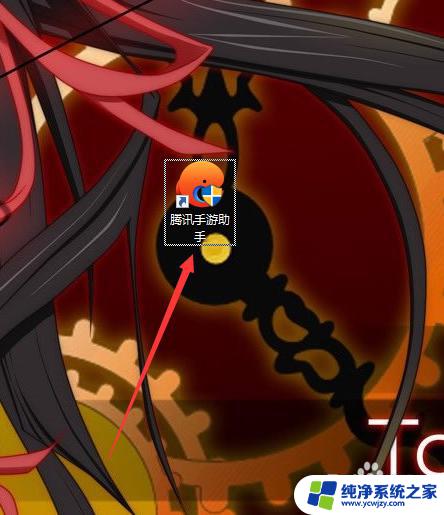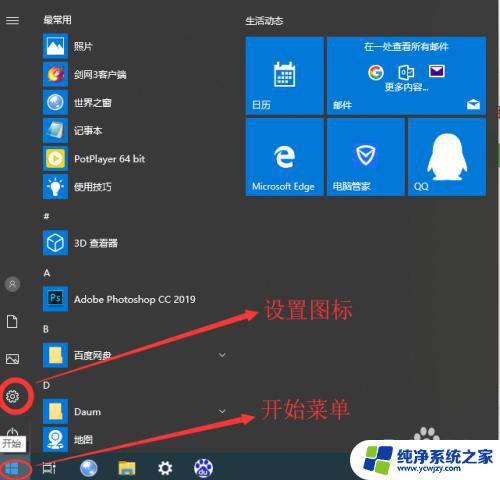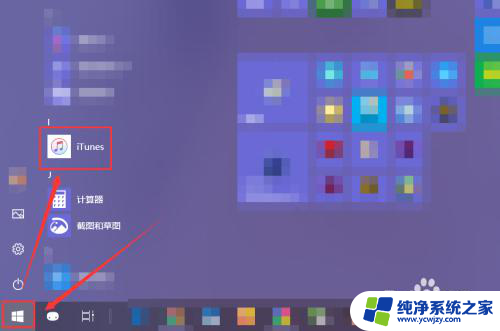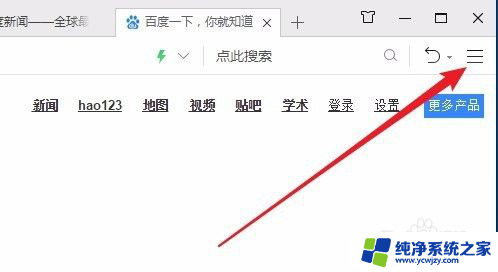怎么更新微信客户端最新版本 手机微信如何升级到最新版本
更新时间:2023-10-23 11:44:46作者:yang
怎么更新微信客户端最新版本,在如今的社交媒体时代,微信已成为人们生活中不可或缺的通信工具之一,为了保持微信的功能和安全性,我们应及时更新微信客户端至最新版本。如何更新微信客户端并将手机微信升级至最新版本呢?在本文中我们将为大家介绍一些简单易行的方法,让您轻松跟上微信的发展步伐。无论是享受新功能还是提高用户体验,更新微信客户端都是必不可少的一步。让我们一起来了解如何更新微信客户端,以及手机微信如何升级到最新版本吧!
步骤如下:
1.1、打开手机微信
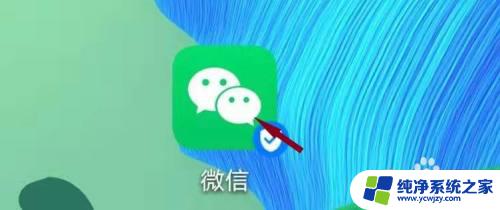
2、查找“我”功能
 33、查找“设置”功能
33、查找“设置”功能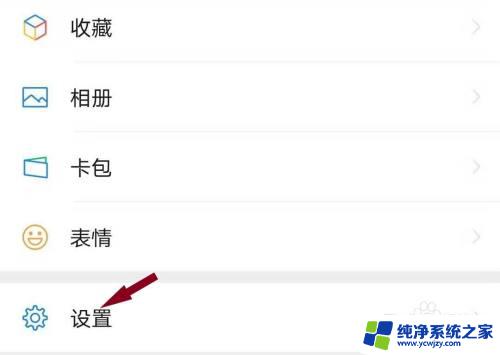
4、查找“关于微信”功能
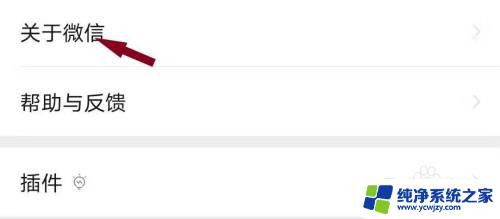
5、查找“检查新版本”功能,检查出新版本后。点击“检查新版本”功能
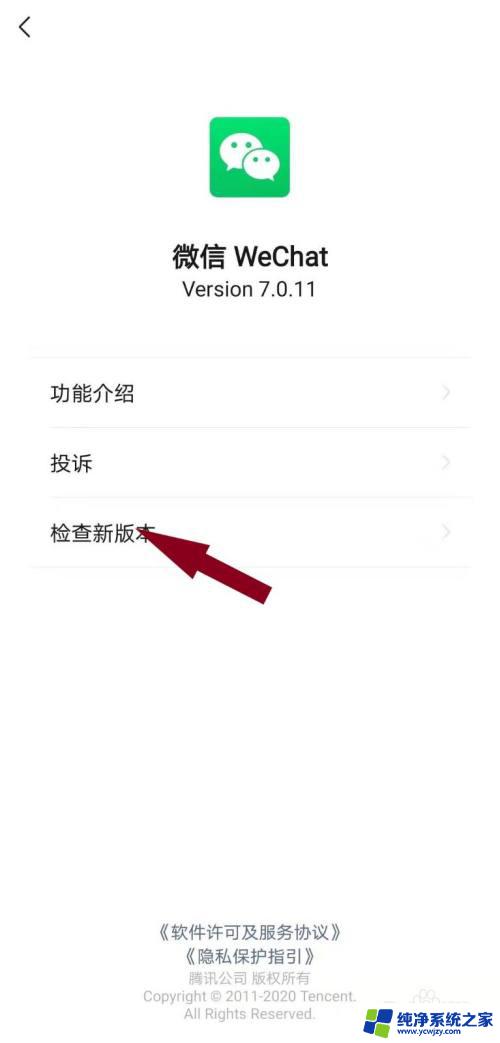
6、点击“立即更新”,下载并安装安装包
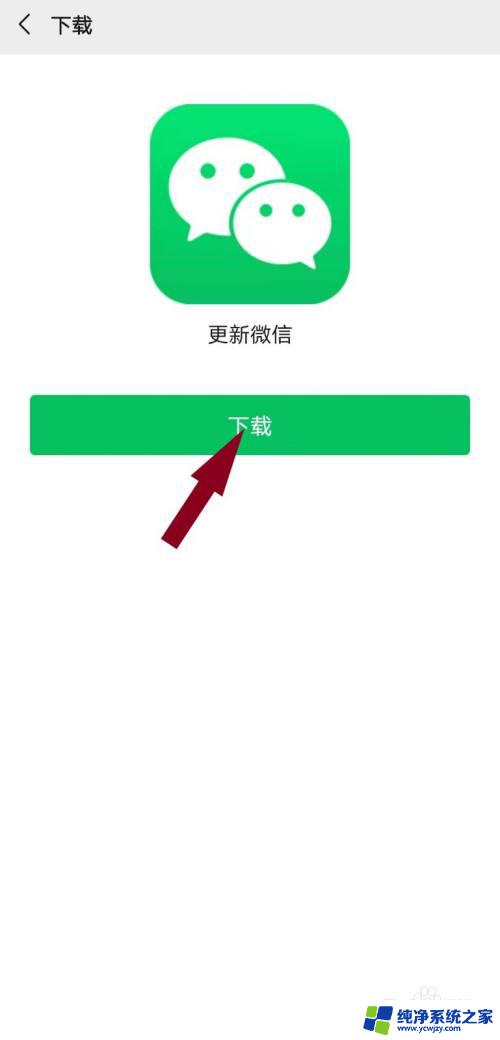
以上就是如何更新微信客户端的最新版本的全部内容,如果你有碰到相同的问题,可以参照小编的方法进行处理,希望这些方法能对大家有所帮助。